Photoshop合成山谷中爬滿藤蔓的瓶子(14)
文章來源于 站酷,感謝作者 玩皮兔翻譯 給我們帶來經精彩的文章!設計教程/PS教程/合成教程2018-01-02
Step 66 瓶子的底部需要更多的陰影。新建一個圖層(使用前一圖層創建剪貼蒙版),命名為瓶子陰影,然后用硬度約為40%,不透明度為25%的黑色筆刷,在底部涂抹上一些陰影,圖層的混合模式設置為柔光 64%: Step 67 此時
Step 66
瓶子的底部需要更多的陰影。新建一個圖層(使用前一圖層創建剪貼蒙版),命名為瓶子陰影,然后用硬度約為40%,不透明度為25%的黑色筆刷,在底部涂抹上一些陰影,圖層的混合模式設置為柔光 64%:
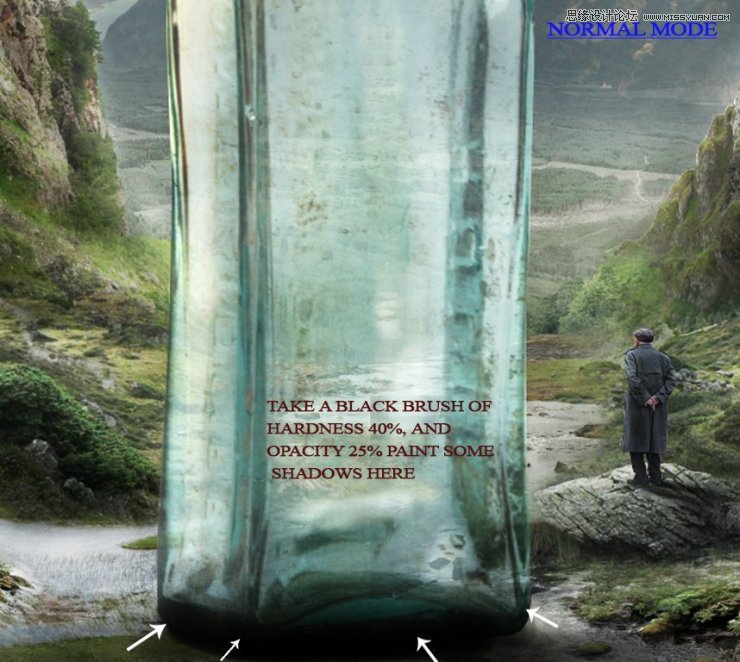

Step 67
此時下來圖層面板,復制景觀、懸崖和山圖層(Cmd/Ctrl+J),將它們放在瓶子和瓶子陰影之上。
對這些組進行溶圖操作(Cmd/Ctrl+E),然后按鍵Cmd/Ctrl+B,打開色彩平衡選項框,設置值如下:
將混合模式設置為柔光,不透明度設置為34%,這一步是為了讓瓶子看起來更加透明。
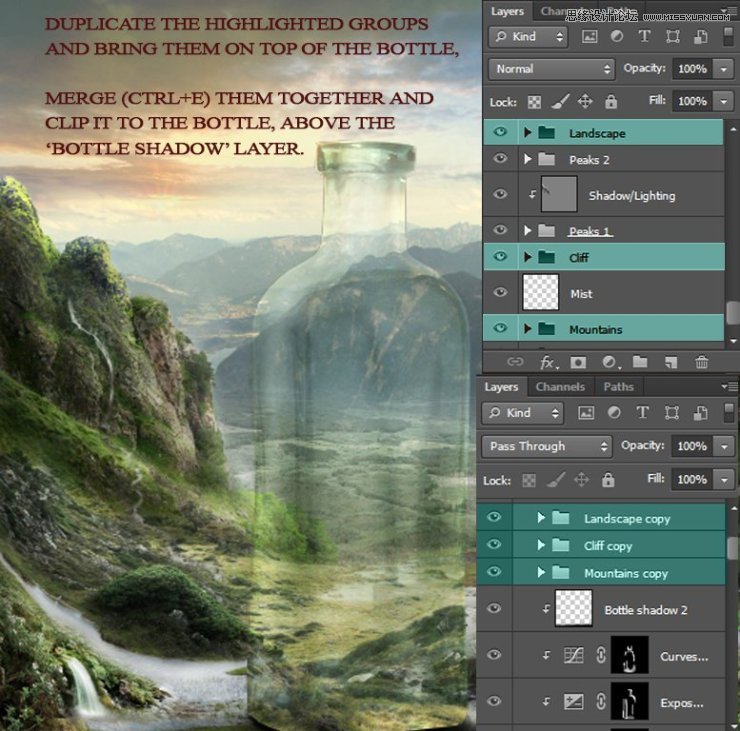
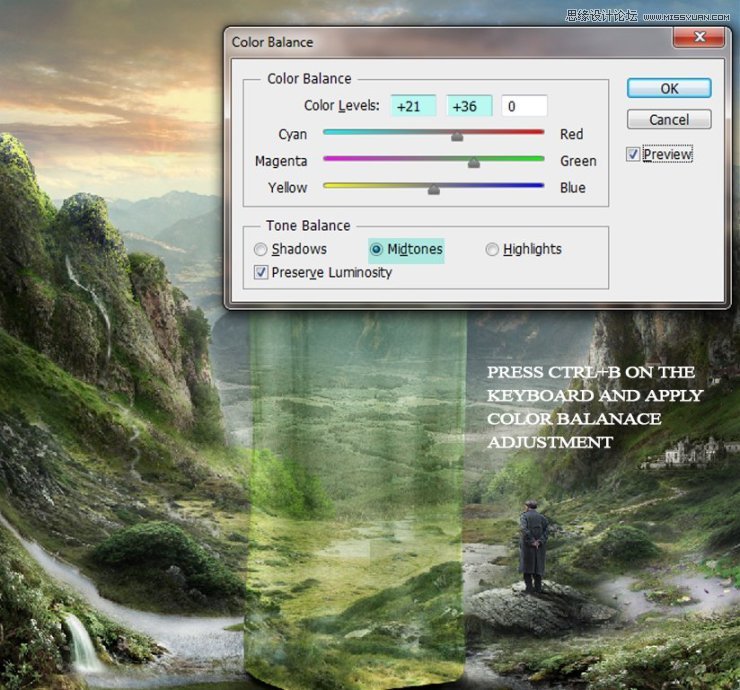
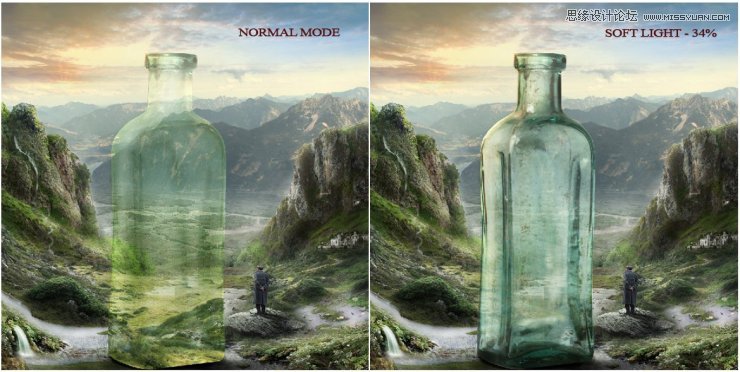
Step 68
現在,我們需要為瓶子添加一些苔蘚紋理。打開圖片青苔1,將之拖動至主畫布。點擊 編輯→變換→旋轉,然后使用扭曲工具,來改變其形狀:
應用一個圖層蒙版,去掉不需要的部分。將混合模式設置為正片疊底,25%。
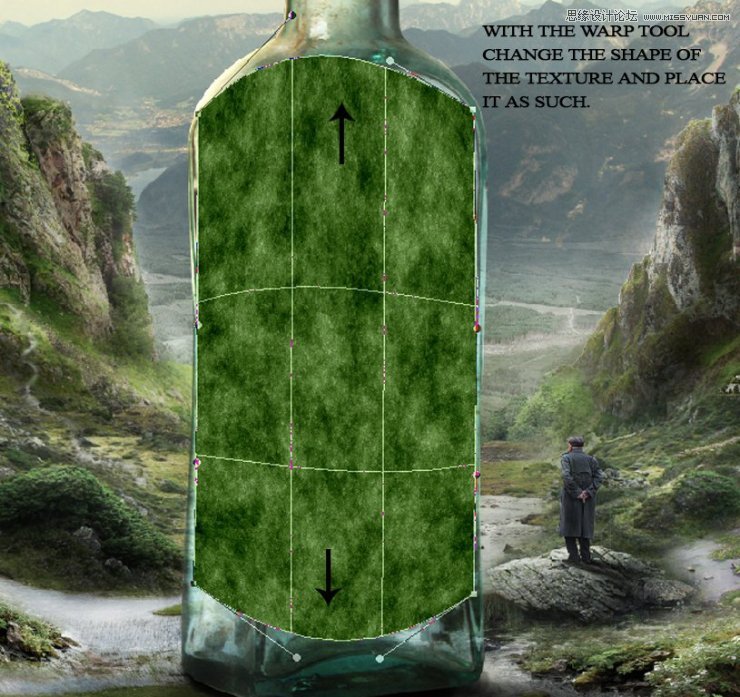


Step 69
打開圖片青苔2,拖動到瓶口處,利用扭曲工具改變其形狀。應用圖層蒙版,使用軟刷去掉紋理右側部分,然后將圖層混合模式設置為疊加,44%。
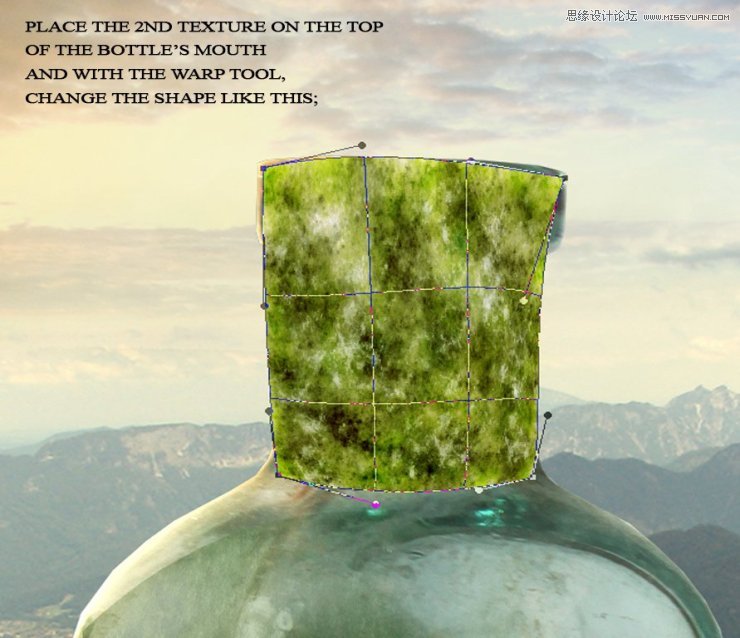
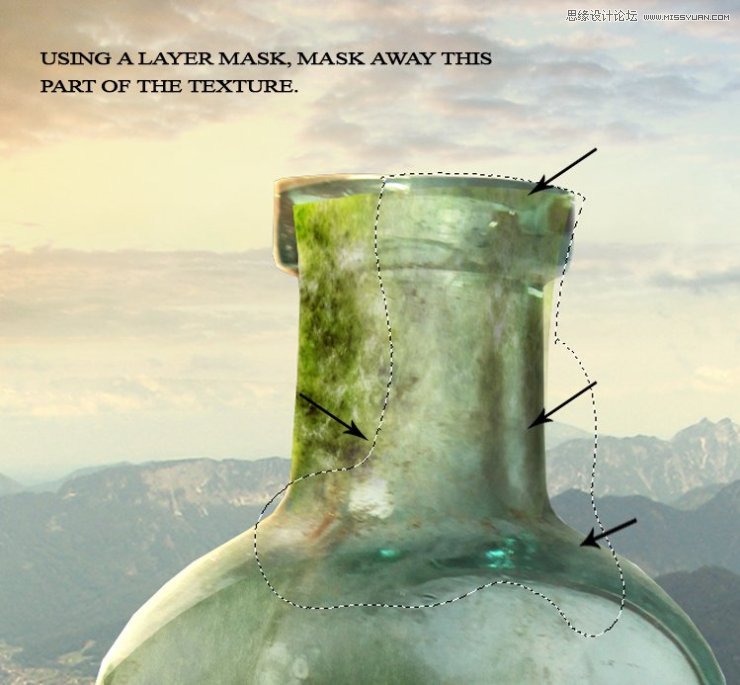
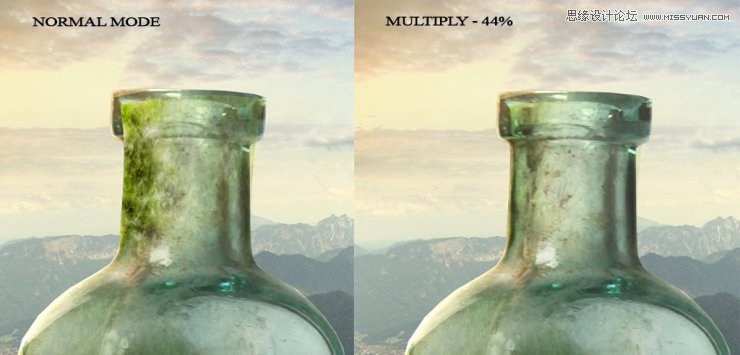
Step 70
復制第二個青苔圖層,同樣的扭曲工具,位置放置如下。
應用圖層蒙版,使用不透明度為50%的軟刷去掉不需要的部分。將混合模式設置為正片疊底,32%
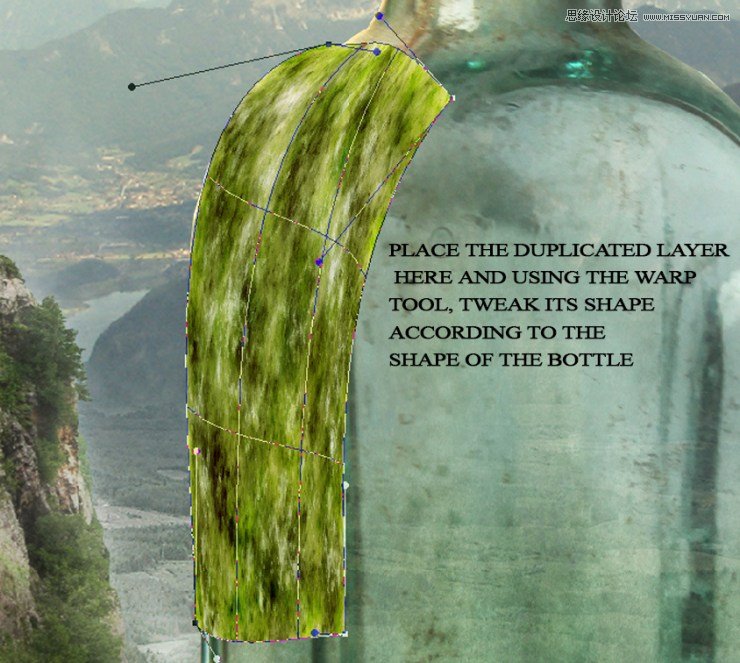
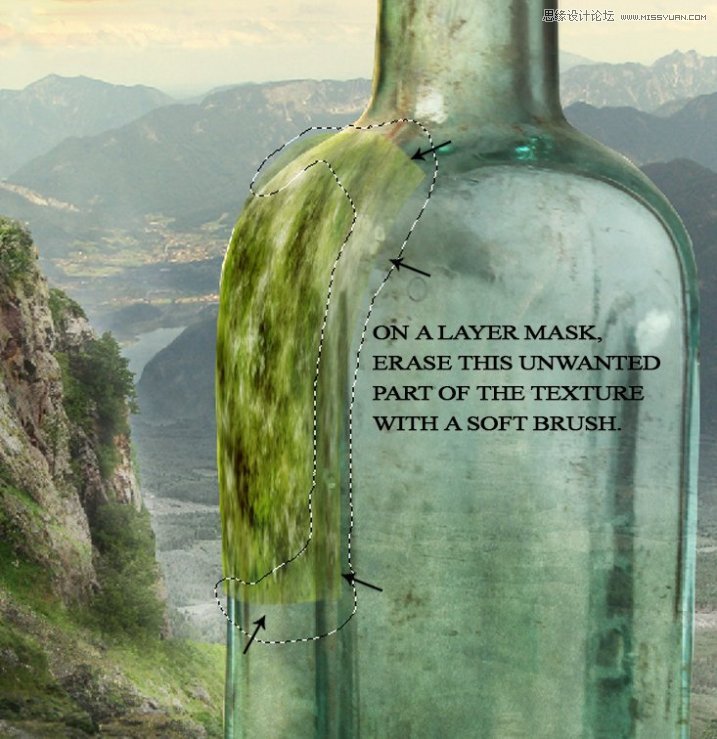
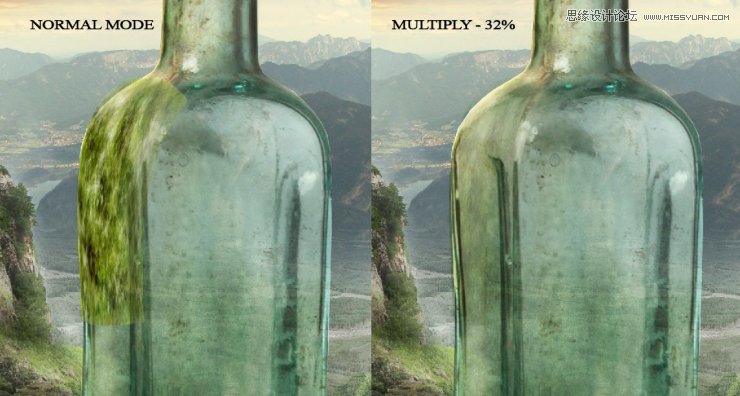
 愛你不要你
愛你不要你
推薦文章
-
 Photoshop合成海邊海龜和被掀起的海浪場景2021-03-08
Photoshop合成海邊海龜和被掀起的海浪場景2021-03-08
-
 Photoshop創意合成森林中的新娘和鳥籠2021-02-23
Photoshop創意合成森林中的新娘和鳥籠2021-02-23
-
 Photoshop合成森林中馬燈下的小動物2020-04-01
Photoshop合成森林中馬燈下的小動物2020-04-01
-
 Photoshop合成夢幻仙境場景的精靈仙子2020-03-27
Photoshop合成夢幻仙境場景的精靈仙子2020-03-27
-
 Photoshop合成創意頭像長出花朵效果2020-03-26
Photoshop合成創意頭像長出花朵效果2020-03-26
-
 Photoshop合成被蝴蝶和星光打散的頭像2020-03-26
Photoshop合成被蝴蝶和星光打散的頭像2020-03-26
-
 Photoshop合成創意的美女和野獸場景2020-03-20
Photoshop合成創意的美女和野獸場景2020-03-20
-
 Photoshop合成創意的烏龜背著城堡效果圖2020-03-20
Photoshop合成創意的烏龜背著城堡效果圖2020-03-20
-
 Photoshop合成房間里撫摸恐龍頭的小男孩2020-03-20
Photoshop合成房間里撫摸恐龍頭的小男孩2020-03-20
-
 Photoshop快速給建筑照片添加傍晚效果2020-03-19
Photoshop快速給建筑照片添加傍晚效果2020-03-19
熱門文章
-
 Photoshop創意合成森林中的新娘和鳥籠2021-02-23
Photoshop創意合成森林中的新娘和鳥籠2021-02-23
-
 Photoshop合成魔幻主題的發光山羊2021-03-04
Photoshop合成魔幻主題的發光山羊2021-03-04
-
 Photoshop合成海邊海龜和被掀起的海浪場景2021-03-08
Photoshop合成海邊海龜和被掀起的海浪場景2021-03-08
-
 Photoshop創意合成蘋果身體的易拉罐2021-03-10
Photoshop創意合成蘋果身體的易拉罐2021-03-10
-
 Photoshop合成閃電下的超級跑車2021-03-04
Photoshop合成閃電下的超級跑車2021-03-04
-
 Photoshop創意合成在腳底下魔法師2021-03-08
Photoshop創意合成在腳底下魔法師2021-03-08
-
 Photoshop創意合成被熱氣球帶飛的鯨魚2021-03-16
Photoshop創意合成被熱氣球帶飛的鯨魚2021-03-16
-
 Photoshop創意合成被熱氣球帶飛的鯨魚
相關文章672021-03-16
Photoshop創意合成被熱氣球帶飛的鯨魚
相關文章672021-03-16
-
 Photoshop創意合成蘋果身體的易拉罐
相關文章2362021-03-10
Photoshop創意合成蘋果身體的易拉罐
相關文章2362021-03-10
-
 Photoshop創意合成在腳底下魔法師
相關文章1422021-03-08
Photoshop創意合成在腳底下魔法師
相關文章1422021-03-08
-
 Photoshop合成海邊海龜和被掀起的海浪場景
相關文章2562021-03-08
Photoshop合成海邊海龜和被掀起的海浪場景
相關文章2562021-03-08
-
 Photoshop合成魔幻主題的發光山羊
相關文章2882021-03-04
Photoshop合成魔幻主題的發光山羊
相關文章2882021-03-04
-
 Photoshop合成閃電下的超級跑車
相關文章1882021-03-04
Photoshop合成閃電下的超級跑車
相關文章1882021-03-04
-
 Photoshop創意合成森林中的新娘和鳥籠
相關文章2982021-02-23
Photoshop創意合成森林中的新娘和鳥籠
相關文章2982021-02-23
-
 Photoshop創意的合成貓咪頭像的貓頭鷹
相關文章9822020-10-10
Photoshop創意的合成貓咪頭像的貓頭鷹
相關文章9822020-10-10
